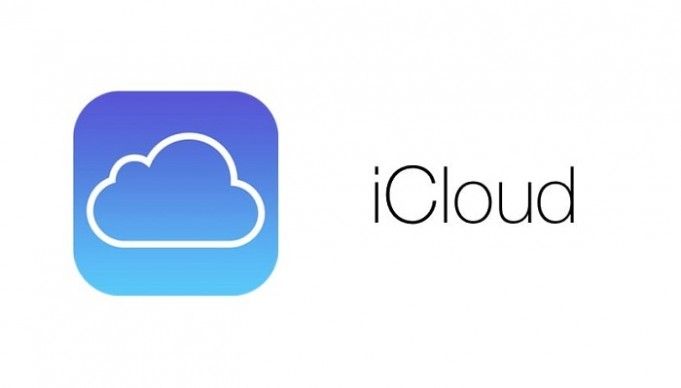Hapus File Cache Perselisihan Di Seluler & Desktop - Cara
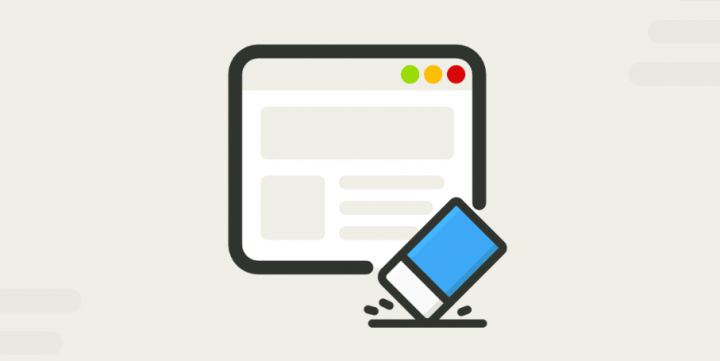
Apakah Anda ingin menghapus file cache perselisihan? Perselisihan adalah salah satu aplikasi yang menambahkan terlalu banyak data cache. Namun, itu dibangun dengan setiap jenis pesan media yang Anda dapatkan melalui aplikasi dan mengumpulkan sejumlah besar data cache dalam jangka pendek. Ini sangat mengganggu dan mengisi ruang disk Anda, yang menyebabkan banyak masalah yang tidak perlu.
Hapus File Cache Perselisihan Di Seluler & Desktop:
Petunjuk untuk menghapus sejumlah besar data yang tidak diinginkan yang dihasilkan oleh Discord mudah tetapi banyak dari kita tidak menyadari langkah apa yang harus diambil. Hari ini, dalam panduan ini, Anda akan mempelajari cara menghapus file cache Discord di Mac, Windows, Android, iPhone, dan iPad.
Hapus File Cache Perselisihan Di Windows
- Pergilah ke PC ini / PC Saya / Komputer Saya di PC Anda.
- Di kotak jalur file, masukkan % appdata% discord tanpa tanda kutip ganda
- Kemudian, dari daftar folder dan file, hapus folder bernama Cache, Code Cache, dan GPUCache
- Terakhir, jika Anda ingin memastikan cache dihapus sepenuhnya. Kemudian kembali ke desktop. Lalu ketuk kanan Tempat sampah, dan pilih Kosongkan Recycle Bin pilihan.
Hapus File Cache Perselisihan di Mac
- Jika Anda ingin menghapus file cache Discord di Mac, Anda dapat membukanya Penemu
- Lalu, ketuk Pergilah tab dari menu di atas. Anda kemudian dapat memilih file Buka Map… pilihan
- Karena ini akan memberi Anda tab baru dengan bidang kotak teks kosong. Di kotak teks, masukkan ~ / Perpustakaan / Dukungan Aplikasi / perselisihan / dan ketuk Pergilah
- Karena itu akan membuka daftar file dan folder. Dari sana, pilih dan ketuk kanan Cache, Cache Kode, dan GPUCache. Kemudian, pilih Pindah ke Sampah / Pindah ke Sampah pilihan
- Setelah selesai, ketuk kanan ikon Sampah di dok, lalu ketuk Kosongkan Sampah / Kosongkan Tong pilihan
Hapus File Cache Discord di Android
- Pergilah ke Pengaturan di ponsel Anda
- Dari pengaturan, lihat di Aplikasi bagian
- Karena ini akan memberi Anda daftar aplikasi di ponsel Anda. Dari aplikasi ini, temukan dan ketuk Perselisihan
- Dari layar berikutnya, buka Penyimpanan
- Saat Anda berada di dalam penyimpanan, cukup ketuk Hapus Cache opsi di bawah layar dan itu akan langsung menghapus cache Discord di ponsel Anda.
Hapus File Cache Perselisihan Di Perangkat iOS
- Jika Anda ingin memulai, Anda harus menuju ke ponsel Anda Pengaturan> Umum> Penyimpanan iPhone / iPad
- Dari sana, menyelam ke bawah, temukan, dan ketuk Perselisihan
- Kemudian, klik Hapus Aplikasi opsi dan ikuti petunjuk di layar untuk menghapusnya. Di sisi lain, Anda cukup menekan lama ikon aplikasi Discord di Beranda. Anda kemudian dapat memilih file Hapus Aplikasi opsi untuk menghapus aplikasi dengan mudah.
- Ketika aplikasi berhasil dihapus, buka App Store Anda dan instal Discord lagi untuk menggunakan aplikasi tanpa cache sebelumnya di perangkat iOS Anda.
Kesimpulan:
Mengosongkan atau menghapus cache pada perangkat iOS mengharuskan Anda menginstal ulang aplikasi, yang merupakan proses yang berbeda dibandingkan dengan OS lain. Setelah mengikuti instruksi ini, Anda dapat berhasil menghapus atau menghapus data cache Discord, membantu Anda memberi ruang pada ponsel atau sistem Anda. Beri tahu kami di bagian komentar di bawah jika Anda memiliki pertanyaan dan pertanyaan lebih lanjut tentang hal yang sama.
Baca juga: